こんにちは。ジッジ(@hub11)です。
この記事は書籍『高速パソコン仕事術』の書評です。
購入のきっかけは、自分のブログのサブタイトルが「人生は小さな発見、小さな成功の繰り返し」で改善が好きなんです。
「面倒くさがり 」というのは 、物事を改善するための「必須の能力」(本書より)

面倒くさがり、から物事を改善精神に共感しました。
読むことで自分の課題が分かりましたので、「効率化オタクが実践する 光速パソコン仕事術」を紹介いたします。
オススメする本の対象者
パソコンを操作して2度手間などでストレスを感じている、もしくは自己流で単語登録等を行っているかた。
私の場合は登録した単語のよみを忘れて辞書登録された一覧を再度チェックすることが多かったです。

その登録ルールが統一されていない悪い例ですね!
その対策も書かれています。
キーボード入力
キーボード入力は高速パソコン仕事術で「タッチタイピングが基本」と書かれています。

みなさんはいかがでしょうか?
私はタッチタイピングができます。個人差があるかもしれませんが一日15分程度で1週間でほぼ打てるようになりました。
できない方は是非、これから本書に書かれていることを実践すると同時にタッチタイピングにもチャレンジしてみてください。
単語登録について
皆さんはパソコンのキーボード入力での単語登録とスマホでの単語登録の違いが分かりますか?
本書は登録の違いを見事にわかりやすく、オタクの本領を発揮しています。
私もこの方法を知った時には目からウロコでした。
この方法、考え方さえ分かれば、仕事でもプライベートでも入力スピードが上がることが間違いなしです。
主な違い
パソコンの場合
PCでのキーボードのローマ字入力だと2文字以上打たなくてはいけません。
それが最速一文字入力するだけで単語が出てくるようにできます。
一番便利に感じたのは普段使わないキー「;」との組み合わせで、よみに入力する文字にバリエーションを増やせる点です。
◆例:(よみ)いつ; → (変換後)いつもお世話になっています。
スマートフォンの場合
キーと同じ考えで、フリックで普段使わない「ん」「を」最初に、そのあとのフリックに続けて文字を入力することで単語登録をします。
◆例:携帯番号の登録として、(よみ)んで → (変換後)090-1234-5678
パソコンとスマートフォンを使っている場合
同じ単語でもパソコンとスマートフォンを利用している人は単語登録を前記に書いたような「よみ」方法で別々に入力することになります。
もちろん名詞等は同じ登録になる場合もあります。
これらの方法を自分の頭でルール化してアレンジすることが単語登録をする記事で一番著者のヨスさんが伝えたかったことでしょう。
私もこの違いを本書で再度理解し自分でアレンジして課題も分かりました。
アプリケーションソフトについて
即行で以下の4ソフトをインストールしました。
Google Cromeの拡張機能
Google Cromeの拡張機能はこれから使い方に慣れて利用範囲を考えていきます。GetTabInfoはブログ記事にもすぐに使えそうです。
Clip to EvernoteでブラウザのスクリーンショットをEvernoteへ保存することができます。
- GetTabInfo
- Clip to Evernote
2アプリ
- TreaPad
- Clibor
TreaPadはメモ帳よりも機能が多いので便利になるでしょう。コピペの履歴が残るCliborはすぐに使い始めました。
他の書籍との違い
私はこれまでマニュアル、パソコン本体の処理能力が遅くならない方法、ショートカットを使った効率化でパソコン操作を早くする書籍を読んできました。
本書はショートカットの利用方法もありますが「魚のとり方」ではなく「魚のとり方を考える習慣」きっかけとなるスキルやソフトが紹介されています。
これから自分なりにアレンジしていくことで更に理解が深まります。
実際に入力しながら自分なりに「工夫やアレンジ」することが大事、ということを学ぶことができます。
まとめ

ヨスさんの読者に対する思いは「自分流にアレンジしてほしい」とのこと!
今後の課題としてはiPadではフリック入力(ソフトキーボード含む)と外付けキーボードでの入力ができますが、外付けキーボードでの単語登録時に「;」も含め句読点等のよみは受け付けてくれません。
そこをどうにかしたい!!
それを自分なりにアレンジしていきたいと思います。
是非、本記事を読まれたかたはヨスさんのブログヨッセンスを見てください。
その他のパソコンに関する事を初心者にも分かりい記事がたくさんあります。
それでは、最後まで読んでいただきありがとうございました。
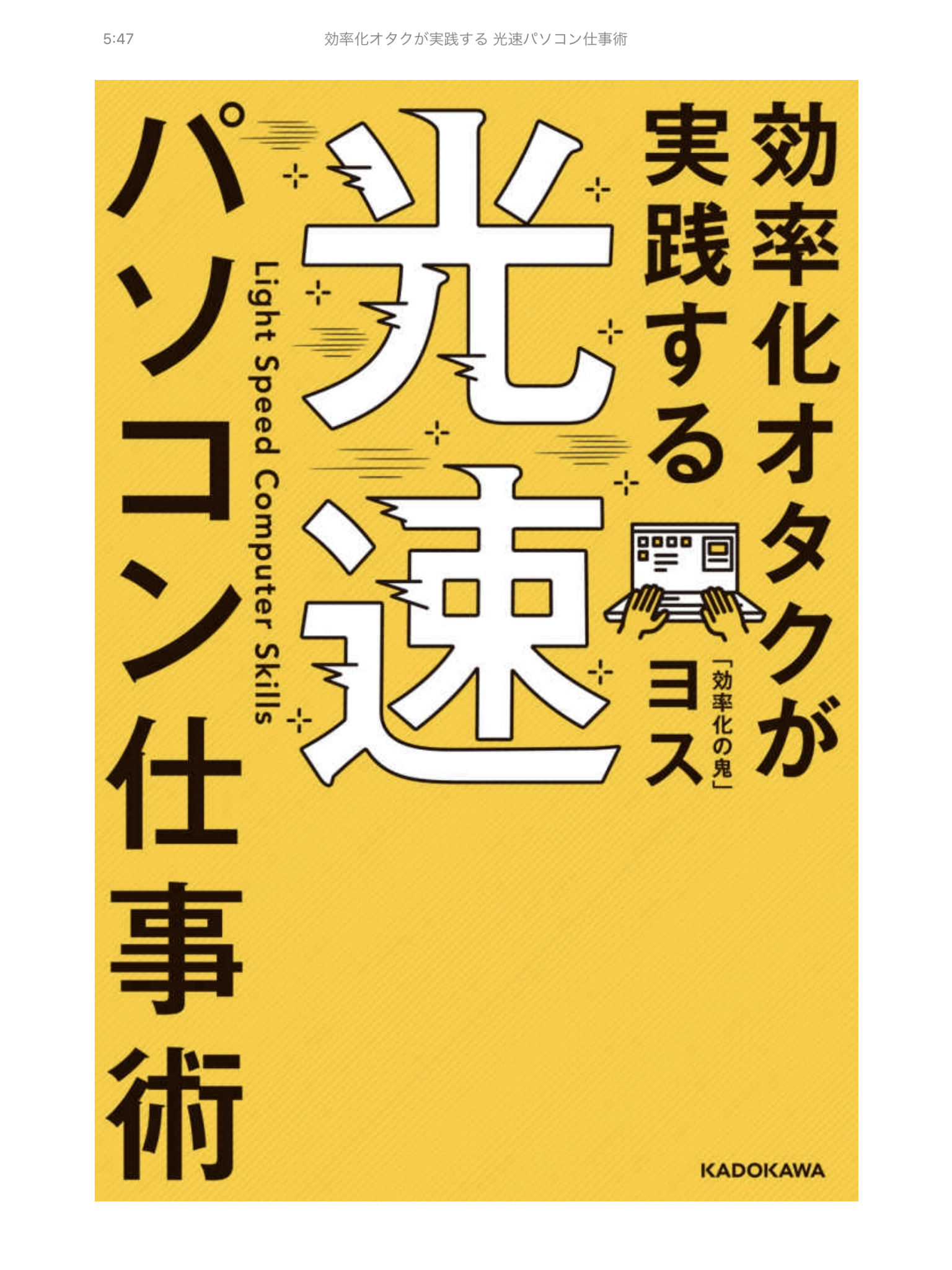


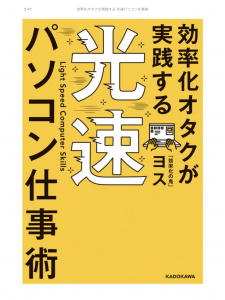
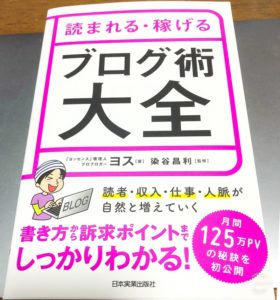

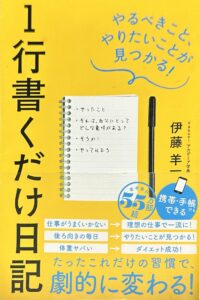
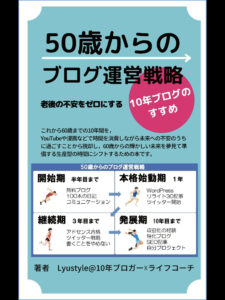
コメント